Windows 10, 8.1 veya 7'de Skype Nasıl Kaldırılır
Bildiğiniz gibi, Windows 10, Windows 8 ve Windows 8.1'de çalıştırabileceğiniz iki Skype sürümü var. Bunlardan biri, Windows Mağazasından indirip yükleyebileceğiniz özel uygulama, diğeri ise Windows web sitesinden indirilebilen Windows 10, Windows 8 ve Windows 8.1 için masaüstü uygulamasıdır.
Bazı kullanıcılar Skype uygulamasını hiç sevmiyor olsa da, masaüstü sürümünü yüklemek isterken, diğerleri bunun tam tersi olmasını isteyecektir. Skype'ı yüklediyseniz ve şimdi kaldırmak istiyorsanız, kullanabileceğiniz iki sürüm için Windows 10, Windows 8'de Skype'ı nasıl kaldıracağımı göstereceğim bu küçük kılavuza bakın.
Skype harika bir uygulamadır, ancak birçok kullanıcı bu konuda çeşitli sorunlar yaşadı. Sorunlardan bahsedersek, bunlar kullanıcıların Skype'ta yaşadıkları en yaygın sorunlardır:
- Skype'ı kaldıramıyor Windows 10 - Pek çok kullanıcı Skype'ı bilgisayarlarında kaldıramadıklarını bildirdi. Bu büyük bir sorun olabilir, ancak bu makalede, Skype'ı kaldırmak için kullanabileceğiniz birkaç yöntem göstereceğiz.
- Skype'ın eski sürümü kaldırılamıyor - Birçok kullanıcı , Skype'ın eski bir sürümünün kaldırılamadığını bildirdi. Bu can sıkıcı bir sorun olabilir, ancak çözümlerimizden birini kullanarak bunu çözebilmelisiniz.
- Kaldırma Skype hatası 1603, 2503, 2738 - Birkaç kullanıcı Skype'ı kaldırmaya çalışırken çeşitli hatalar bildirdi. Bu hatalar kaldırma işlemine müdahale edebilir ve Skype'ı kaldırmanızı önleyebilir.
- Kaldırma Skype araç çubuğu hatası 2738 - Bazen Skype araç çubuğunu kaldırmaya çalışırken bazı hatalar ortaya çıkabilir. Bununla birlikte, Skype'ı çıkardıktan sonra sorun ortadan kalkmalıdır.
- Skype kaldırma kilitleniyor - Birçok kullanıcı Skype kaldırma işleminin bilgisayarında kilitlendiğini bildirdi. Aynı sorunu yaşıyorsanız, kaldırma işlemini yeniden başlatmanız yeterli olup olmadığını kontrol edin.
Skype'ı Windows 10, Windows 8 veya Windows 8.1'den Nasıl Kaldırabilirim?
- Skype simgesine sağ tıklayın ve menüden Kaldır'ı seçin
- Ayarlar uygulamasını kullanın
- Programları ve Özellikleri Kullan
- Skype'ı bilgisayarınızdan tamamen kaldırın
- PowerShell'i kullanın
1. Çözüm - Skype simgesini sağ tıklayın ve menüden Kaldır seçeneğini seçin.
Skype uygulamasını yüklediyseniz ve göründüğü veya çalıştığı şekli beğenmediyse, kaldırmak çok kolaydır. Hem Windows 10, Windows 8 hem de Windows 8.1'de bu işlem oldukça basittir ve aşağıdaki adımları izleyerek yapabilirsiniz:
- Windows Key + S tuşlarına basın ve skype'ı girin. Skype Başlat Menünüze sabitlenmişse, onu bulmak için Başlat Menüsünü açmanız yeterlidir.
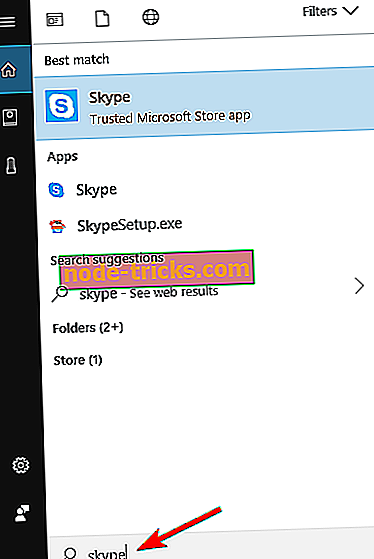
- Skype'ı bulun, sağ tıklayın ve menüden Kaldır'ı seçin.
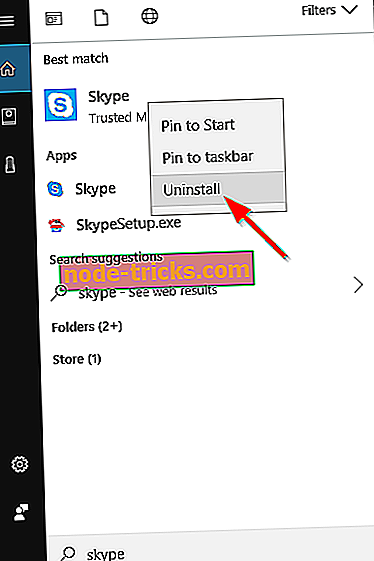
Skype'ın masaüstü sürümünü kaldırmaya çalışırsanız, Programlar ve Özellikler penceresini açarsınız. Oradan uygulamalar listesinden Skype'ı bulmanız ve kaldırmak için çift tıklatmanız gerekir. Bunun nasıl yapılacağına ilişkin ayrıntılı talimatlar için, ayrıntılı talimatlar için Çözüm 3'ü kontrol ettiğinizden emin olun.

Evrensel Skype sürümünü kaldırmaya çalışıyorsanız, işlem daha basittir. Programlar ve Özellikler penceresini açmak yerine, Skype'ı kaldırmak isteyip istemediğinizi onaylamanızı isteyen bir iletişim kutusu görüntülenir. Şimdi Kaldır düğmesini tıklamanız yeterlidir ve Skype'ın Evrensel sürümünü kaldırırsınız.
Not: Ayrıca, Windows 8.1'e yükseltme yapan kullanıcılar, Skype uygulamasını All Apps ekranında bulabilirler.
2. Çözüm - Ayarlar uygulamasını kullanın
Skype'ı kaldırmak istiyorsanız, en iyi eylem yolu Ayarlar uygulamasını kullanmak olacaktır. Ayarlar uygulamasını kullanarak Skype'ı kaldırmak için aşağıdakileri yapmanız yeterlidir:
- Ayarlar uygulamasını açın. Bunu Windows Key + I kısayoluna basarak yapabilirsiniz.
- Ayarlar uygulaması açıldığında, Uygulamalar bölümüne gidin.
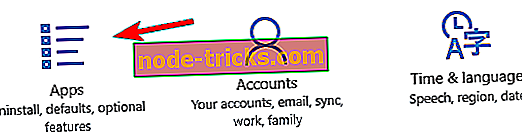
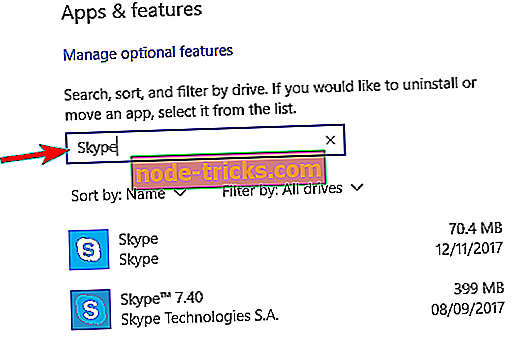
- Şimdi uygulamaların listesi görünecektir. Listeden Skype'ı seçin. Şimdi Kaldır düğmesine tıklayın. Tekrar Kaldır düğmesine tıklayın.
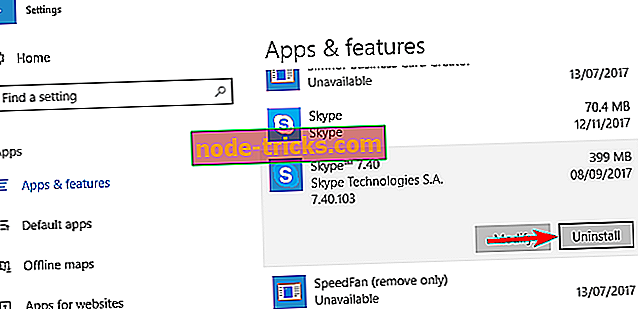
- Skype'ı kaldırmak için ekrandaki talimatları izleyin.
Ayrıca, Uygulamalar bölümünü açmanın anında bir yolu olduğunu da belirtmeliyiz. Bunu yapmak için aşağıdaki adımları uygulamanız yeterlidir:
- Win + X menüsünü açmak için Windows Tuşu + X tuşlarına basın. Bu menüyü, Başlat Düğmenizi sağ tıklatarak da açabilirsiniz.
- Şimdi menüden Uygulamalar ve Özellikler'i seçin.
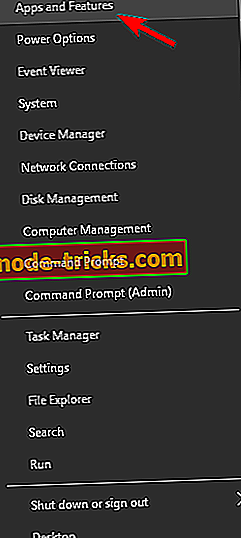
Bunu yaptıktan sonra, PC'nizde yüklü tüm uygulamaların listesini görmelisiniz.
Hem masaüstünüzde hem de Evrensel sürümünüz kurulu ise, ikisini de Ayarlar uygulamasını kullanarak kaldırabilirsiniz. Gördüğünüz gibi, bu yöntem basit ve anlaşılır ve Skype'ın hem masaüstü hem de Evrensel sürümünü bilgisayarınızdan kaldırabildiğinden mükemmel.
3. Çözüm - Programları ve Özellikleri Kullanma
Skype'ı kaldırmanın başka bir yolu da Programlar ve Özellikler uygulamasını kullanmaktır. Bu yöntem Windows'un önceki sürümlerinde kullanılmış, ancak yine de Windows 10'da kullanabilirsiniz. Programlar ve Özellikler'e erişmek için aşağıdaki adımları uygulamanız yeterlidir:
- Windows Key + S tuşlarına basın ve Arama çubuğuna kontrol paneline girin. Sonuç listesinden Denetim Masası'nı seçin.
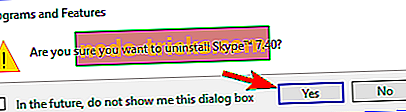
- Denetim Masası açıldığında, Programlar ve Özellikler bölümüne gidin.
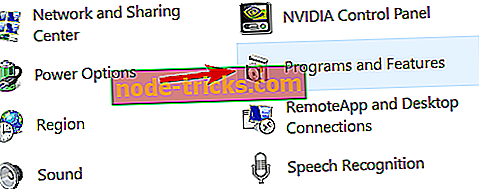
- Şimdi kurulu tüm masaüstü uygulamalarının listesini görmelisiniz. Skype'ı bulun ve çift tıklayın.
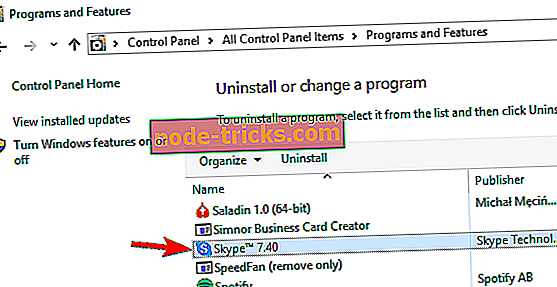
- Şimdi bir onay iletişim kutusu görünecektir. Devam etmek için Evet'e tıklayın.
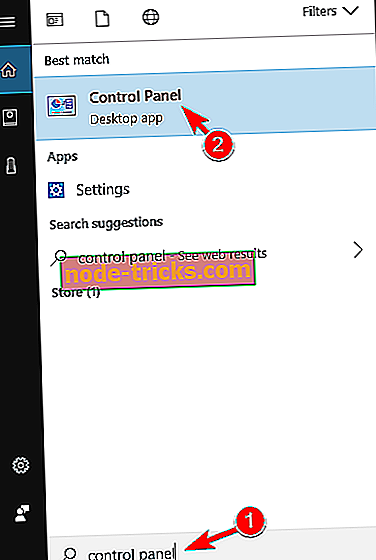
- Skype'ı kaldırmak için ekrandaki talimatları izleyin.
Bu yöntem tıpkı birincisi gibi etkilidir, ancak bunu kullanmak için önce Kontrol Panelini başlatmanız gerekir. Sonuç olarak, Programlar ve Özellikler uygulamasını açmak için birkaç adım daha uygulamanız gerekir.
Bu yöntemin yalnızca masaüstü uygulamalarını kaldırmanıza izin verdiğini unutmayın. Bu nedenle, Evrensel Skype sürümünü yüklüyse, bu yöntemi kullanarak kaldıramazsınız. Aslında, Skype'ın Evrensel sürümünü listede göremezsiniz.
Skype'ın Universal sürümünü kaldırmak istiyorsanız, Ayarlar uygulamasını veya kaldırmak için başka bir yöntemi kullanmanız gerekir.
4. Çözüm - Skype'ı bilgisayarınızdan tamamen kaldırın
Skype'ı bilgisayarınızdan tamamen kaldırmak istiyorsanız, yalnızca Skype'ı kaldırmak yeterli değildir. Yukarıda bahsedilen yöntemlerden birini kullanarak uygulamayı kaldırdıktan sonra bile, PC'nizde ve kayıt defterinizde kalan bazı Skype dosyalarına sahip olacaksınız.
Skype'ın masaüstü sürümüyle ilişkili tüm dosyaları tamamen kaldırmak için aşağıdakileri yapmanız gerekir:
- Skype'ın masaüstü sürümünü kaldırmak için Çözüm 3'teki adımları izleyin.
- Şimdi Windows Key + R tuşlarına basın ve % appdata% yazın . Enter tuşuna basın veya Tamam'ı tıklayın.
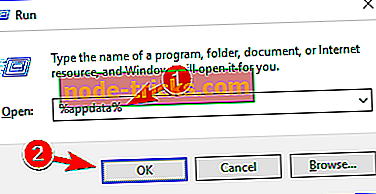
- Şimdi Skype dizinini bulun, sağ tıklayın ve Sil'i seçin. Bu dizini kaldırmanın tüm sohbet kayıtlarını ve alınan dosyaları sileceğini unutmayın.
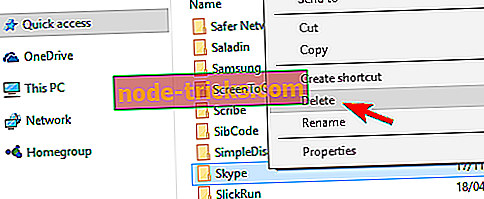
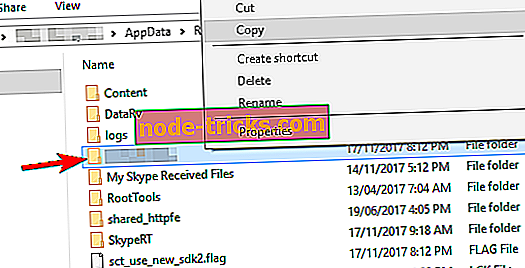
Şimdi kalan tüm dosyaları Skype dizininden silmeniz gerekiyor. Bunu yapmak için aşağıdaki adımları uygulamanız yeterlidir:
- C: \ Program Files (x86) dizinine gidin.
- Listede Skype dizinini bulun, sağ tıklayın ve menüden Sil'i seçin.
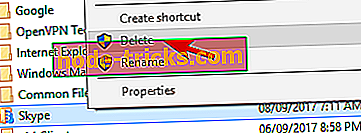
Son adım, tüm Skype kayıt defteri girişlerini bilgisayarınızdan silmenizi gerektirir. Bu muhtemelen çözümün en gelişmiş kısmıdır, bu nedenle talimatları dikkatlice izleyin. Skype kayıt defteri girişlerini kaldırmak için aşağıdakileri yapın:
- Windows Key + R tuşlarına basın ve regedit yazın . Enter tuşuna basın veya Tamam'ı tıklayın.
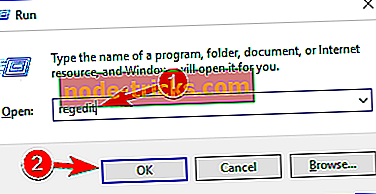
- Not: Kayıt defterini değiştirmek, bilgisayarınız doğru şekilde yapmazsanız PC'nizde bazı sorunlara neden olabilir, bu nedenle herhangi bir değişiklik yapmadan önce kayıt defterini dışa aktarmanız önerilir. Bunu yapmak için, Kayıt Defteri Düzenleyicisi'nde Dosya> Ver'i tıklamanız yeterlidir.
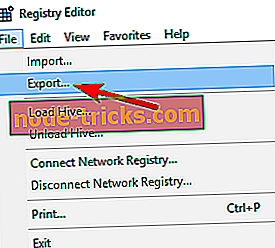
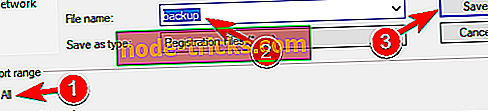
- Kayıt Defteri Düzenleyicisi'nde Ctrl + F tuşlarına basın veya Düzenle> Bul'a gidin.
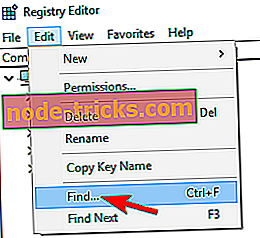
- Giriş alanına Skype'ı girin ve Sonrakini Bul'a tıklayın.
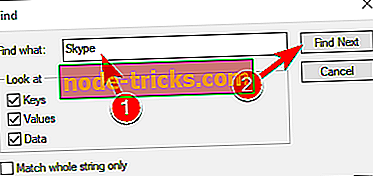
- Şimdi, Skype ile ilgili her girişi silmeniz gerekiyor. Bunu yapmak için, sadece o girişi seçin, sağ tıklayın ve Sil'i seçin. Onay mesajı göründüğünde Evet'e tıklayın.
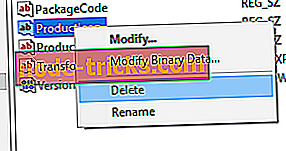
- Şimdi, Skype ile ilişkili başka bir giriş bulmak için Adım 2 ve 3'ü tekrarlayın. Bu girişi silin ve tüm Skype girişleri kayıt defterinizden kaldırılıncaya kadar bu adımları tekrarlayın. Kayıt defterinizde 50'den fazla Skype girişi bulunduğunu unutmayın; bu işlem biraz zaman alabilir.
Bu girişleri kaldırdıktan sonra herhangi bir sorun ortaya çıkarsa, 2. Adımda oluşturduğunuz dosyayı çalıştırarak bunları kolayca geri yükleyebilirsiniz. Bu gelişmiş bir çözümdür, ancak Skype'ı tamamen kaldırmak istiyorsanız, bunu yapmak için doğru yol olabilir.
5. Çözüm - PowerShell'i kullanın
Skype'ı kaldırmak istiyorsanız, bunu PowerShell kullanarak yapabilirsiniz. Bu yöntemin masaüstü uygulamasının değil, yalnızca Skype'ın Evrensel sürümünü kaldırabileceğini unutmayın.
Skype'ın masaüstü sürümünü kaldırmak istiyorsanız, farklı bir çözüm denediğinizden emin olun. PowerShell ile Skype'ı kaldırmak için aşağıdakileri yapmanız gerekir:
- Windows Key + S tuşlarına basın, powershell'i girin ve sonuçlar listesinden PowerShell'i sağ tıklayın. Menüden Yönetici olarak çalıştır'ı seçin.
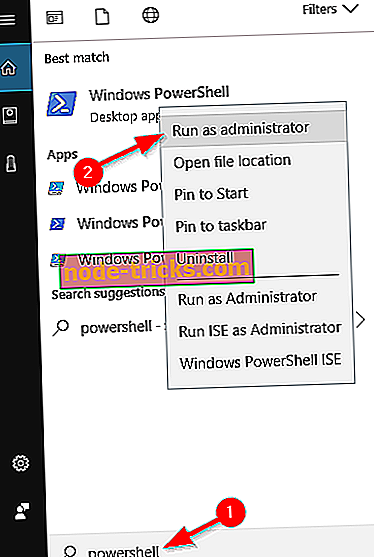
- Powershell başladığında, Get-AppxPackage * Microsoft.SkypeApp * | girin. Kaldır-AppxPackage ve çalıştırmak için Enter tuşuna basın.
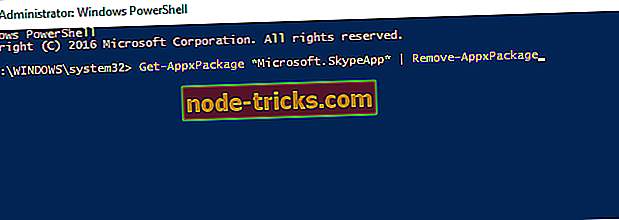
Bu komutu çalıştırdıktan sonra, Evrensel Skype sürümü PC'nizden silinmelidir.
Skype harika bir uygulamadır, ancak onunla sorunlarınız varsa ve kaldırmak istiyorsanız, çözümlerimizden birini denemek için çekinmeyin.

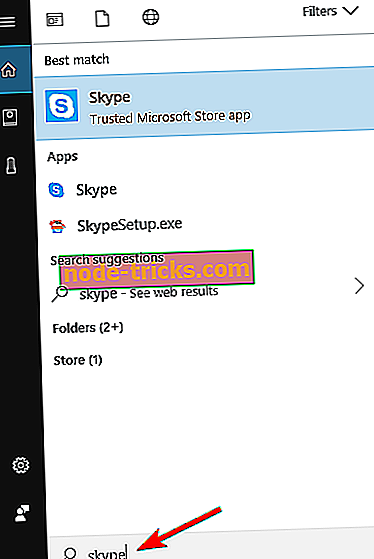
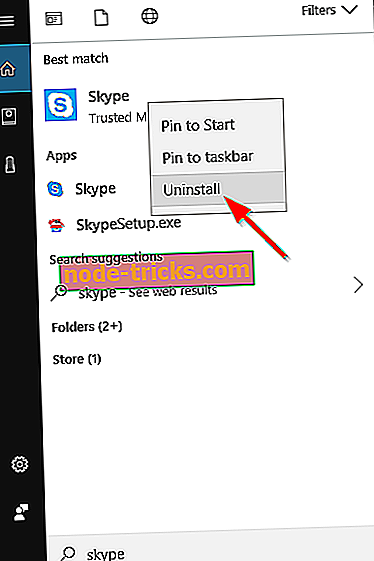
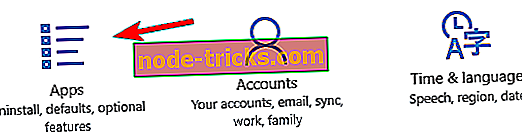
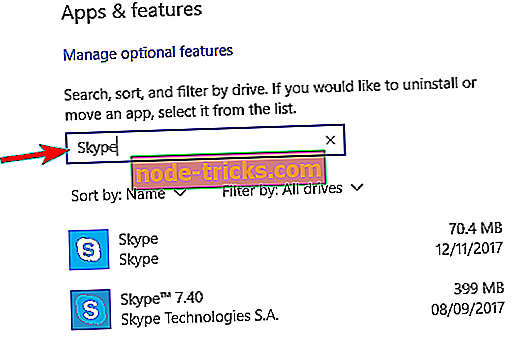
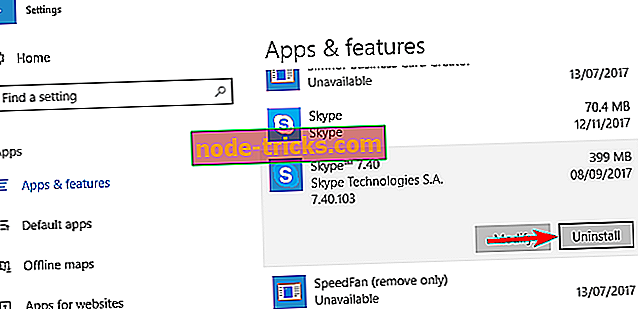
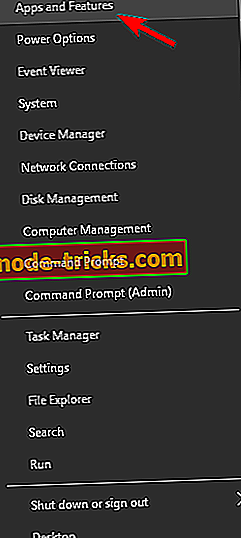
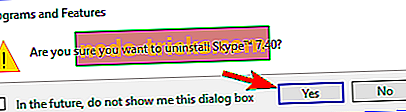
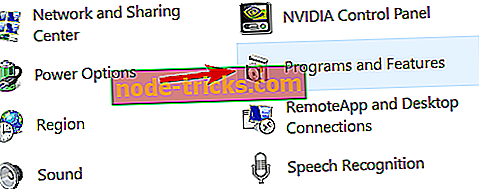
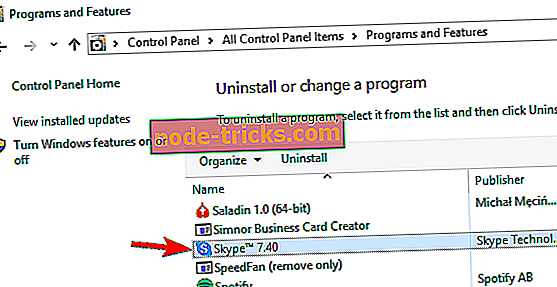
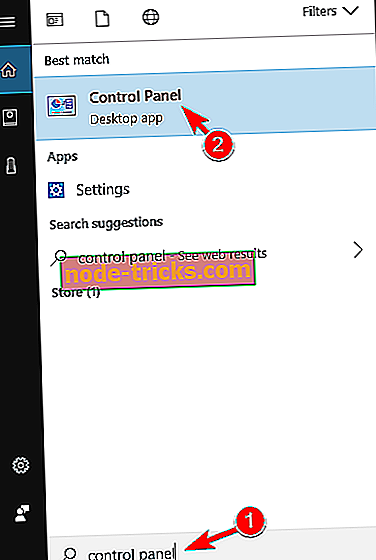
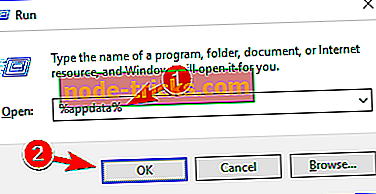
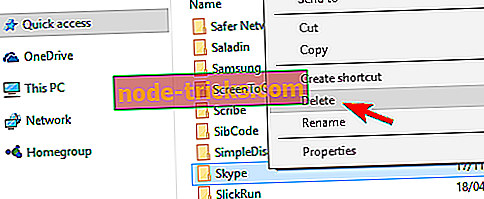
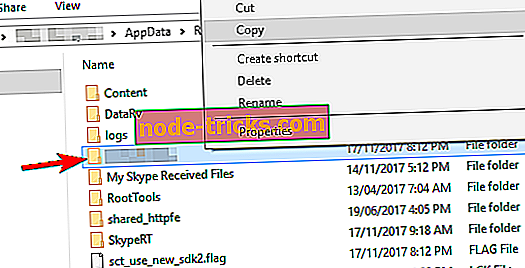
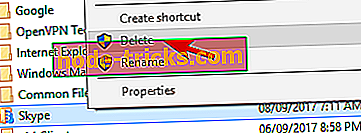
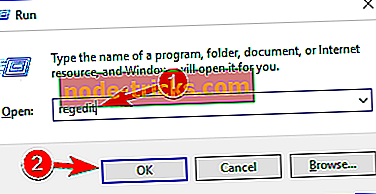
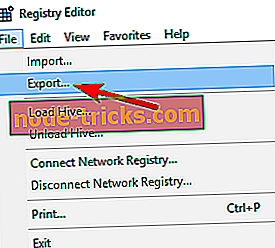
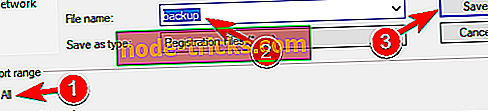
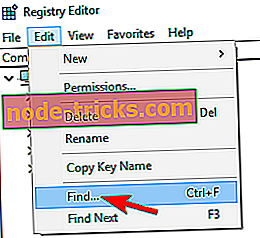
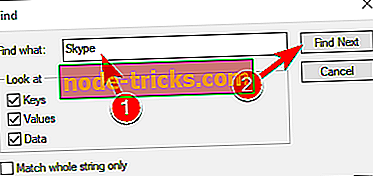
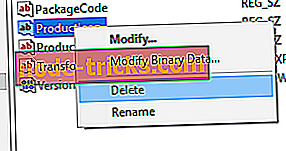
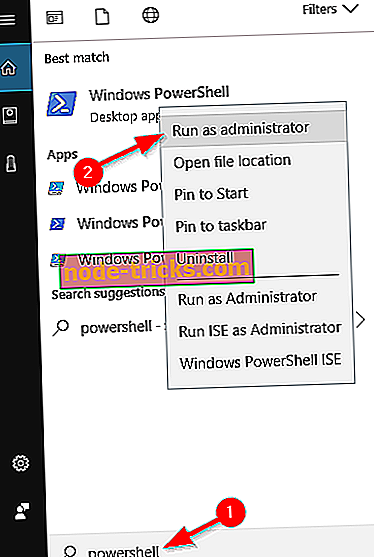
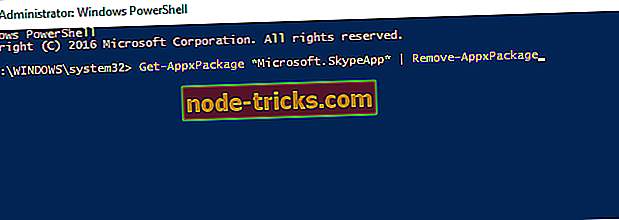

![Google Chrome'un tam ekran seçeneği ekranı doldurmuyor [FIX]](https://node-tricks.com/img/fix/146/google-chrome-s-full-screen-option-doesn-t-fill-screen.jpg)





